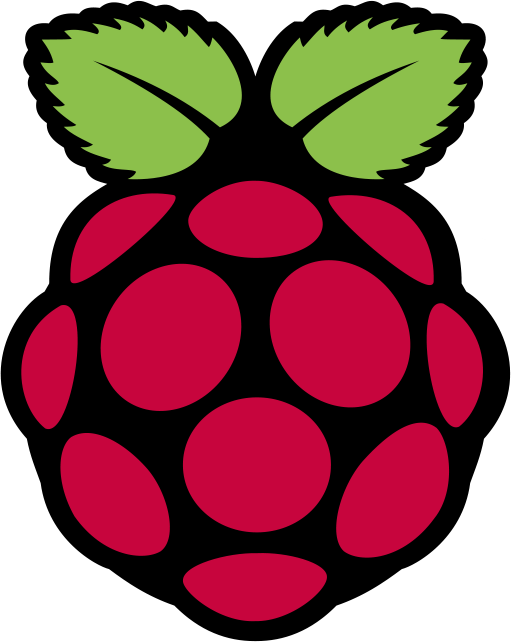Đỗ Hữu Toàn gửi vào
- 69865 lượt xem
I. Giới thiệu
Khi viết chương trình với raspberry pi, mình thường thắc mắc : làm thế nào để raspberry pi có thể chạy được chương trình...có sẵn trong bộ nhớ, nhưng không có bàn phím, màn hình,... để tương tác với raspberry pi, thì làm sao mà chạy nó cho project được? Vì thế, mình đã tìm kiếm trên mạng, và biết được raspberry pi có một cách để giải quyết vấn đề đó: "Auto Run programming on Boot" Đó chính là: Tự động chạy các chương trình cho raspberry pi khi khởi động. Hôm nay, mình sẽ chia sẻ cho các bạn phương pháp này.
II. Tiến hành
a. Cách chạy file
Sau khi viết ra các file .py, các bạn muốn nó chạy tự động khi kit khởi động thì hãy làm theo cách sau:
Bước 1: Set permission cho file đó
sudo chmod +x file.py
Bước 2: Sửa file rc.local
sudo nano /etc/rc.local
sudo python /path/file.py > /dev/null 2>&1 &
b. Chạy nhiều file
sudo python /path/file2.py & sudo python /path/file3.py & sudo python /path/file1.py > /dev/null 2>&1 &
c. Lưu ý
-
Path là đường dẫn tuyệt đối tới file file.py
-
Ký hiệu > /dev/null 2>&1 & giúp file của bạn chạy background (chạy nền) và chuyển output, error output vào file /dev/null, file chạy chính bạn có thể không dùng dấu & nhưng phải chắc là nó phải lập tuần hoàn, nếu chạy tuần tự thì nó chỉ chạy được 1 lần duy nhất
Nếu file không chạy được, bạn chạy file rc.local thủ công để kiểm tra lỗi
sudo bash /etc/rc.local
Các lỗi thường gặp: chứa dòng print in ra màn hình hay thông báo xuất ra màn hình.